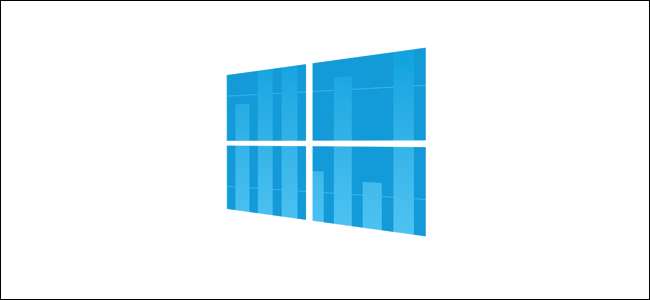
Zarówno limity danych mobilnych, jak i szerokopasmowych sprawiły, że ludzie bardzo uważnie obchodzą się z wykorzystaniem danych. System Windows 10 zawiera wbudowany monitor wykorzystania sieci, który w przeciwieństwie do swojego poprzednika jest w rzeczywistości całkiem użytecznym sposobem na kontrolowanie zużycia przepustowości. Czytaj dalej, ponieważ pokazujemy, jak to zrobić.
Co robi (a czego nie robi) Monitor wykorzystania sieci systemu Windows 10?
W systemie Windows 8 Microsoft wprowadził nowe sposoby monitorowania wykorzystania sieci, aczkolwiek początkowe wcielenie wbudowanej funkcji ograniczało się tylko do aplikacji ze Sklepu Windows (tak, że gdybyś używał Skype ze Sklepu Windows, liczyłby te dane, ale jeśli używał Skype for Desktop, czyli „zwykłego” Skype'a, wtedy nie).
ZWIĄZANE Z: Jak monitorować wykorzystanie przepustowości Internetu i unikać przekraczania limitów danych
Monitorowanie wykorzystania sieci i przepustowości w systemie Windows 10 znacznie poprawia system Windows 8, uwzględniając dane dla wszystkich aplikacji, a nie tylko aplikacji dostarczanych przez Sklep Windows. W związku z tym jest to doskonały sposób na łatwe sprawdzenie, które aplikacje używają najwięcej (lub najmniej) danych w ciągu ostatnich 30 dni.
Równie poręczne i udoskonalone, jak aplikacje do obsługi sieci w systemie Windows 10, mają jedną ważną rzecz, na którą należy zwrócić uwagę: monitorują one jedynie, zgodnie z oczekiwaniami, zużycie danych na komputerze, na którym uzyskujesz do nich dostęp. Jeśli potrzebujesz bardziej zaawansowanego monitorowania całej sieci, aby mieć oko na wszystkie komputery i urządzenia w sieci (a nie tylko na jednym komputerze), zalecamy zapoznanie się z naszym artykułem: Jak monitorować wykorzystanie przepustowości Internetu i unikać przekraczania limitów danych .
Jeśli potrzebujesz tylko szybkiego sprawdzenia, co zużywa najwięcej przepustowości w ciągu ostatnich 30 dni, jednak wbudowane narzędzia są szybkie, łatwe i zawsze włączone.
Jak sprawdzić wykorzystanie sieci w systemie Windows 10
Istnieją dwa sposoby natywnego sprawdzania wykorzystania sieci w systemie Windows 10, ale zdecydowanie preferujemy jedną z nich. Niemniej jednak podkreślimy obie metody i wyjaśnimy, dlaczego jedna z nich zapewnia wyraźne korzyści.
Pierwsza metoda polega na zatrzymaniu aktualizacji Menedżera zadań w systemie Windows 8. Aby wyświetlić wykorzystanie sieci za pośrednictwem Menedżera zadań, należy uzyskać dostęp do Menedżera zadań za pomocą skrótu klawiaturowego (CTRL + SHIFT + ESC) lub wpisać „menedżer zadań” w polu wyszukiwania w menu Start.
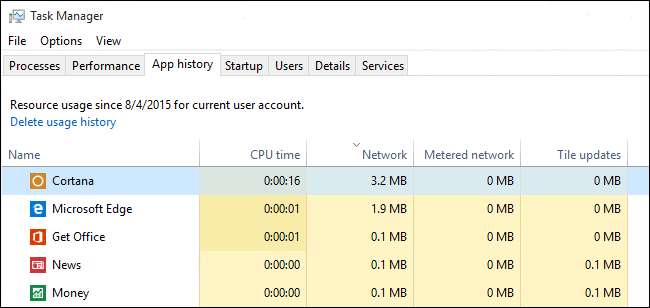
W Menedżerze zadań wybierz zakładkę „Historia aplikacji”. Znajdziesz tam dwie kolumny związane ze zużyciem danych: „Sieć” i „Sieć z pomiarem”. (Sieć z pomiarem to funkcja wprowadzona w systemie Windows 8.1, aby pomóc w zarządzaniu wykorzystaniem danych w ograniczonych / płatnych połączeniach danych, możesz przeczytać więcej na ten temat tutaj .)
Chociaż świetnie, że te informacje są dostępne w Menedżerze zadań, zauważysz coś na powyższym zrzucie ekranu. Wszystkie widoczne aplikacje to podstawowe aplikacje systemu Windows, które są aplikacjami Sklepu Windows. Irytujące, Menedżer zadań nadal nie wyświetla użycia danych dla zwykłych starych tradycyjnych aplikacji Windows.
W rzeczywistości, jeśli posortujemy aplikacje w Menedżerze zadań według nazwy, a następnie porównamy listę z inny miejsce, w którym możesz sprawdzić wykorzystanie sieci, w menu ustawień sieci zobaczysz, że Chrome pojawia się na liście „Wykorzystanie sieci”, a nie na liście w Menedżerze zadań. Dlaczego nie mogli użyć tych samych danych, które wyraźnie mają w obu panelach, pozostaje tajemnicą.
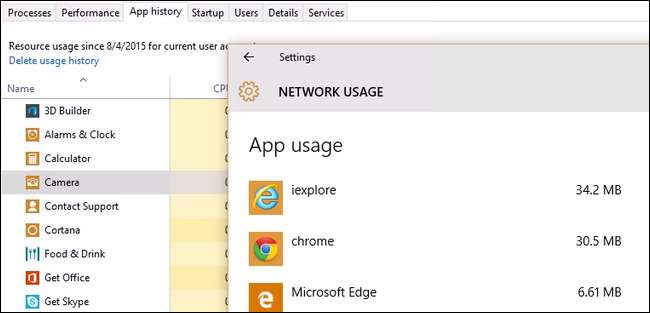
W związku z tym, jeśli chcesz uzyskać lepszy obraz wykorzystania danych na swoim komputerze, polegaj na informacjach w sekcji ustawień sieci. Przejdź do Ustawienia -> Sieć i Internet. Wybierz górny element w panelu nawigacyjnym po lewej stronie „Użycie danych”.
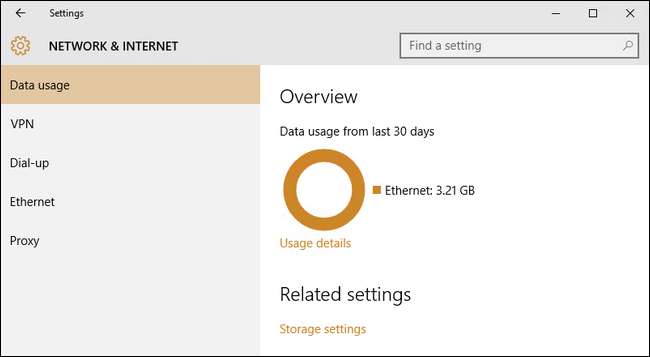
Tutaj zobaczysz ogólny przegląd ostatnich 30 dni. Okrągły wykres pokaże dane używane w różnych połączeniach (w przypadku naszego zrzutu ekranu właśnie używaliśmy Ethernetu, ale na laptopie, z którego korzystałeś zarówno w sieci przewodowej, jak i Wi-Fi, zobaczysz różne źródła).
Możesz zagłębić się w szczegóły i uzyskać bardziej szczegółowy przegląd, klikając małe łącze pod wykresem oznaczonym „Szczegóły użytkowania”.

Znajdujemy tutaj brakujące dane dotyczące aplikacji spoza Sklepu Windows (czyli większości aplikacji, z których korzysta większość ludzi). Chrome, którego nie ma na liście Menedżera zadań, pojawia się na górze zgodnie z oczekiwaniami.
Masz pilne pytanie dotyczące systemu Windows 10? Napisz do nas e-maila na adres [email protected], a postaramy się odpowiedzieć.







